如何將TL-WR710N設定為範圍擴展器(中繼器模式)模式呢?
下圖為範圍擴展器模式運作時的拓樸範例
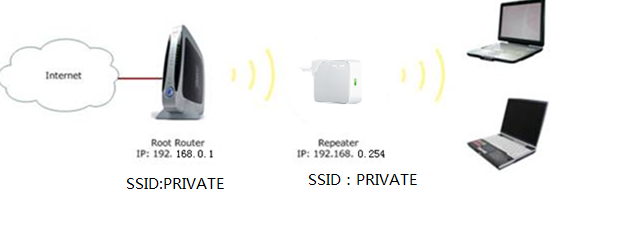
主路由器資訊:
·LAN IP:192.168.0.1
·無線網路名稱SSID:PRIVATE
·加密類型:WPA2-PSK
·密碼:11111111
設定範圍擴展器:
步驟1
使用網路線將電腦連接到TL-WR710N(注意:連接到LAN孔而非LAN / WAN端口)。 打開網頁瀏覽器,在網址列中輸入IP位址http://192.168.0.254或http://tplinklogin.net,然後按Enter鍵。

步驟2
在登入頁面的框中輸入使用者名稱和密碼,預設使用者名稱和密碼均為admin,然後按Enter鍵。
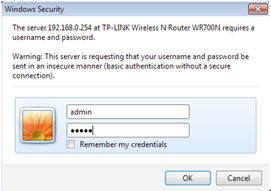
步驟3
點選左側清單的快速設定(Quick Setup)>下一步(Next)
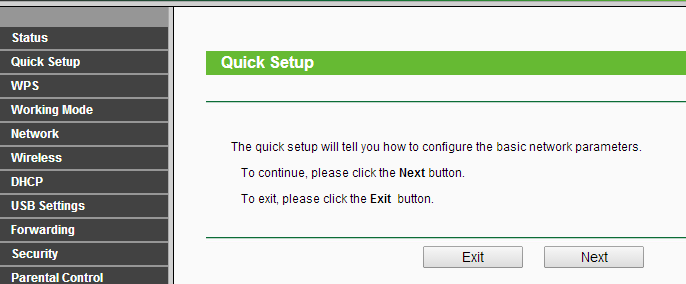
步驟4
運作模式選取範圍擴展器/中繼器模式(Repeater)並點選下一步(Next)。
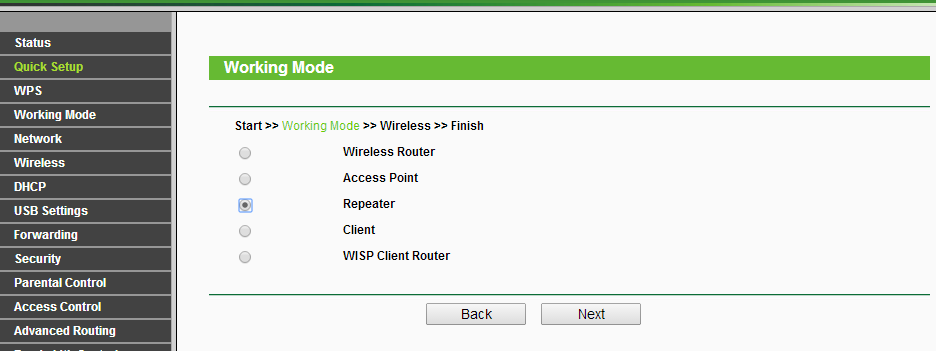
步驟5
選取通用中繼器(Universal Repeater)作為中繼器模式(Repeater Mode),然後點擊掃描(Survey)
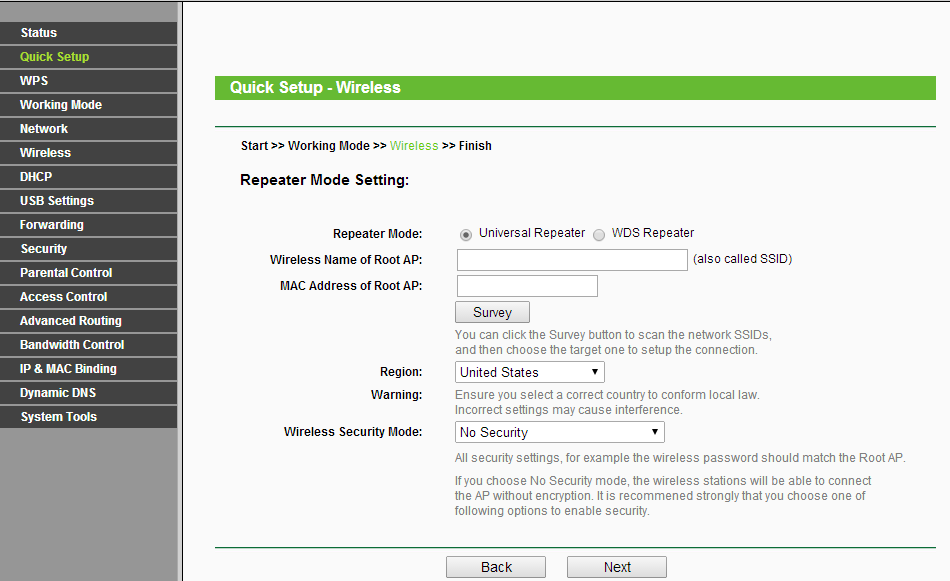
步驟6
找到主路由器的無線網路名稱SSID並點選連線(Connect)。
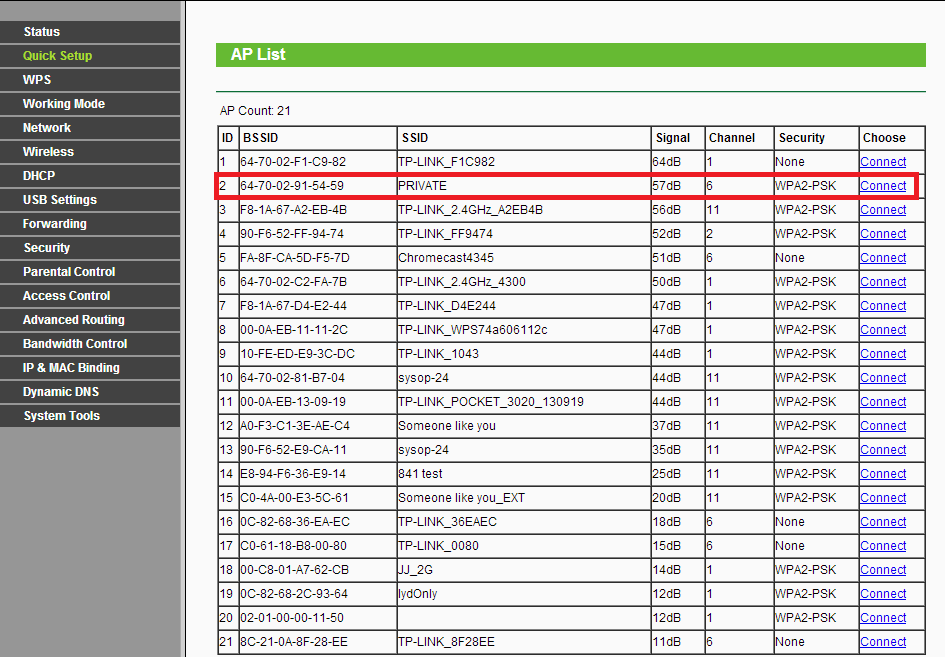
步驟7
確認無線加密類型(security mode)與主路由器一致並輸入您主路由器的無線連線密碼(Wireless Password),點選下一步。
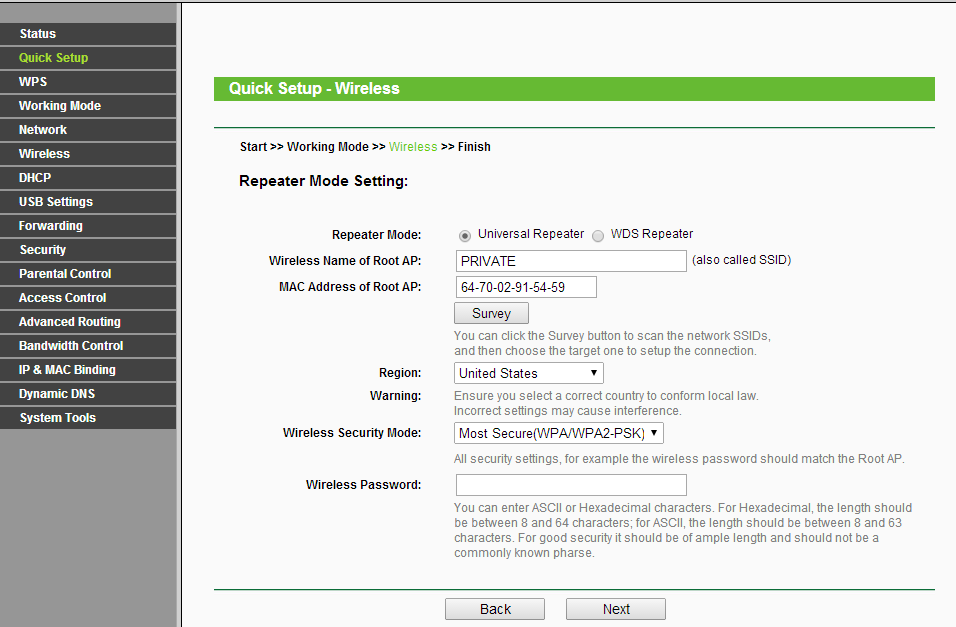
步驟8
點選重新啟動(Reboot)直到進度條至100%。
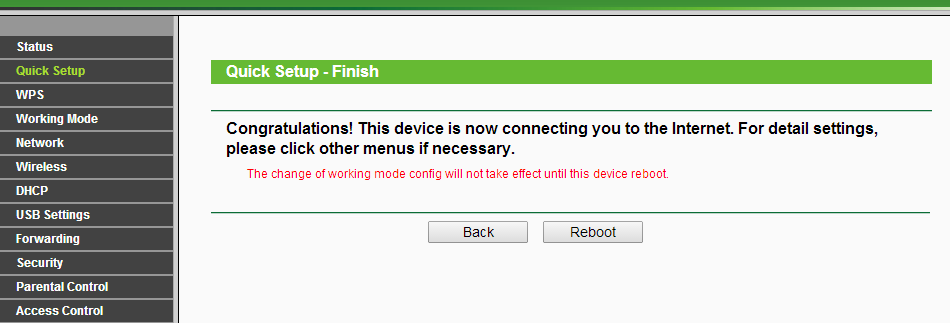
完成上述所有步驟後,範圍擴展器應與主路由器一起正常運作。
您可能會看到訊號更強,並且您可以透過TL-WR710N上網。
您還可以在電腦上Ping主路由器的IP位址,來確定是否已成功設定範圍擴展器。
如何使用Ping,請參閱如何使用Ping指令。
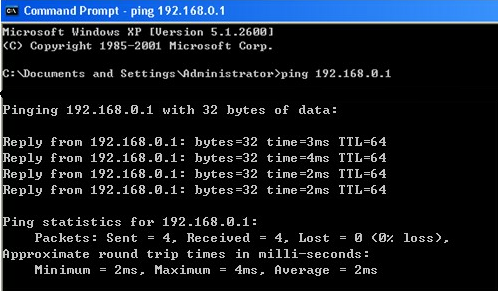
如果Ping不成功,請仔細檢查以上所有設定,或聯繫TP-Link技術支援團隊尋求協助。
TP-Link技術支援團隊:support.tw@tp-link.com
這篇faq是否有用?
您的反饋將幫助我們改善網站